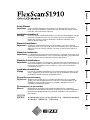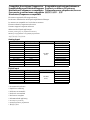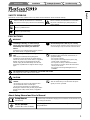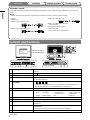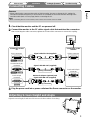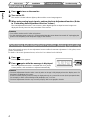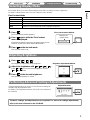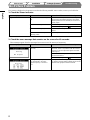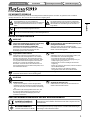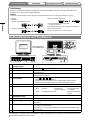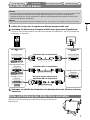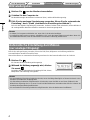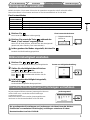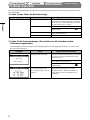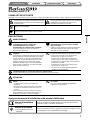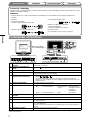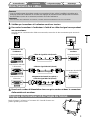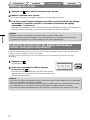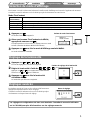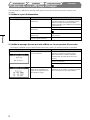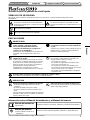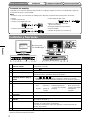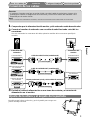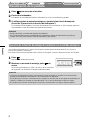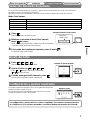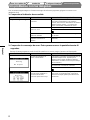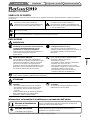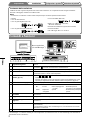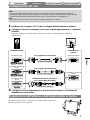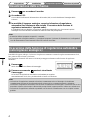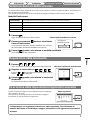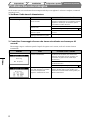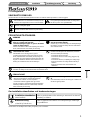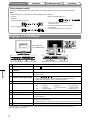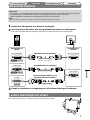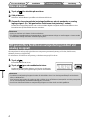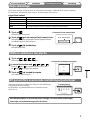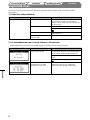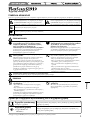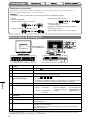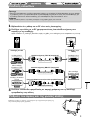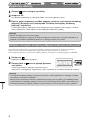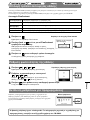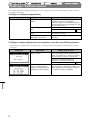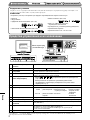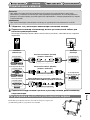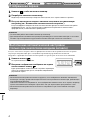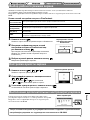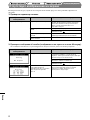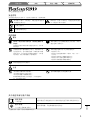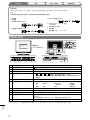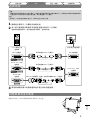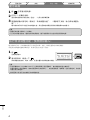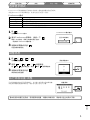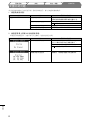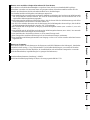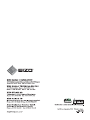English Deutsch Français Español Italiano Svenska Greece Russia
Ё᭛
Setup Manual
Important: Please read this Setup Manual and the User’s Manual stored on the CD-
ROM carefully to familiarize yourself with safe and effective usage. Please
retain this manual for future reference.
Installationshandbuch
Wichtig: Lesen Sie dieses Installationshandbuch und das Benutzerhandbuch (auf der
CD-ROM) aufmerksam durch, um sich mit der sicheren und effi zienten
Bedienung vertraut zu machen. Bewahren Sie dieses Handbuch zum
späteren Nachschlagen auf.
Manuel d’installation
Important : Veuillez lire attentivement ce manuel d’installation, ainsi que le manuel
d’utilisation inclus sur le CD-ROM, pour vous familiariser avec une utilisation
effi cace et en toute sécurité. Veuillez conserver ce manuel pour référence
ultérieure.
Manual de instalación
Importante: Lea detenidamente este Manual de instalación y el Manual del usuario (en el
CD-ROM) para familiarizarse con las normas de seguridad y procedimientos
de uso. Conserve este manual para consultas posteriores.
Manuale di installazione
Importante: si consiglia di leggere con attenzione il presente Manuale di installazione e il
Manuale dell’utente (sul CD-ROM in dotazione) per acquisire le informazioni
necessarie per un utilizzo sicuro ed effi cace. Conservare il manuale per
consultazioni future.
Installationshandboken
Viktigt: Läs den här installationshandboken och bruksanvisningen som fi nns på CD-
skivan noggrant så att du känner dig säker och får ett effektivt användande
av produkten. Behåll manualen för framtida behov.
Εγχειρίδιο εγκατάστασης
Σημαντικό: Διαβάστε προσεκτικά αυτό το εγχειρίδιο εγκατάστασης και το εγχειρίδιο
χρήσης που είναι αποθηκευμένο στο CD-ROM για να εξοικειωθείτε με την
ασφαλή και αποτελεσματική χρήση της μονάδας. Διατηρήστε αυτό το
εγχειρίδιο για μελλοντική χρήση.
Руководство по установке
Важно! Внимательно прочитайте настоящее Руководство по установке и
Руководство пользователя на диске CD-ROM для получения сведений о
безопасной и эффективной эксплуатации. Сохраните это руководство
для справки.
䆒ᅮݠ
䞡㽕џ乍˖ 䇋Ҩ㒚䯙䇏ټᄬܝⲬ⠛Ёⱘ䆒ᅮݠ⫼᠋ݠˈҹ֓❳ᙝᅝܼ᳝ᬜՓ⫼ᴀ
ᰒ⼎఼ⱘֵᙃDŽ䇋ֱ⬭ᴀݠˈҹ֓Ҟৢখ㗗DŽ
Seite wird geladen ...
Seite wird geladen ...
Seite wird geladen ...
Seite wird geladen ...
Seite wird geladen ...
Seite wird geladen ...
Seite wird geladen ...

1
Deutsch
SICHERHEITSSYMBOLE
In dieser Bedienungsanleitung werden die unten dargestellten Sicherheitssymbole verwendet. Sie geben Hinweise auf äußerst
wichtige Informationen. Bitte lesen Sie diese Informationen sorgfältig durch.
VORSICHT
Die Nichtbefolgung von unter VORSICHT
angegebenen Anweisungen kann schwere Verletzungen
oder sogar lebensbedrohende Situationen zur Folge
haben.
ACHTUNG
Die Nichtbeachtung unter ACHTUNG angegebener
Informationen kann mittelschwere Verletzungen und/
oder Schäden oder Veränderungen des Produkts zur
Folge haben.
Weist auf eine unerlaubte Vorgehensweise hin.
Weist auf eine erforderliche Erdung aus Sicherheitsgründen hin.
VORSICHTSMASSNAHMEN
VORSICHT
Wenn das Gerät Rauch entwickelt, verbrannt
riecht oder merkwürdige Geräusche produziert,
ziehen Sie sofort alle Netzkabel ab, und
wenden Sie sich an Ihren Fachhändler.
Der Versuch, mit einem fehlerhaften Gerät zu arbeiten,
kann Feuer, einen elektrischen Schlag oder eine
Beschädigung des Geräts verursachen.
Verwenden Sie zum Anschließen an die
landesspezifi sche Standard-Netzspannung das
beiliegende Netzkabel.
Stellen Sie sicher, dass die Nennspannung des
Netzkabels nicht überschritten wird. Andernfalls besteht
Brand- und Stromschlaggefahr.
Halten Sie Flüssigkeiten und kleine
Gegenstände vom Gerät fern.
Flüssigkeiten oder kleine Gegenstände können aus
Versehen durch die Lüftungsschlitze in das Gehäuse
gelangen und somit Feuer, einen elektrischen Schlag
oder eine Beschädigung des Geräts verursachen. Sollte
ein Gegenstand oder eine Flüssigkeit in das Gehäuse
gelangt sein, ist sofort das Netzkabel des Geräts
abzuziehen. Lassen Sie das Gerät in diesem Fall von
einem qualifi zierten Servicetechniker überprüfen, bevor
Sie wieder damit arbeiten.
Stellen Sie das Gerät an einen geeigneten
Platz.
Andernfalls könnte das Gerät beschädigt werden, und
es besteht Brand- und Stromschlaggefahr.
• Verwenden Sie das Gerät nicht im Freien.
• Geben Sie das Gerät nicht als Transportgut auf (per
Schiff, Flugzeug, Zug, Auto etc.).
• Installieren Sie es nicht in staubiger oder feuchter
Umgebung.
• Stellen Sie es nicht an einen Platz, an dem Licht direkt
auf den Bildschirm fällt.
• Stellen Sie es nicht in die Nähe eines Wärme
erzeugenden Geräts oder eines Luftbefeuchters.
Das Gerät muss an eine ordnungsgemäß geerdete Steckdose angeschlossen werden.
Andernfalls besteht Brand- und Stromschlaggefahr.
ACHTUNG
Blockieren Sie die Lüftungsschlitze am
Gehäuse nicht.
• Legen Sie keine Objekte auf die Lüftungsschlitze.
• Installieren Sie das Gerät nicht in einem engen Raum.
• Setzen Sie das Gerät nur in der korrekten Ausrichtung
ein.
Das Blockieren der Lüftungsschlitze führt dazu, dass
die Luft nicht mehr zirkuliert und somit Feuer, ein
Stromschlag oder eine Beschädigung des Geräts
verursacht werden kann.
Schließen Sie das Netzkabel an eine leicht
zugängliche Steckdose an.
Damit stellen Sie sicher, dass Sie das Netzkabel im
Notfall schnell abziehen können.
LCD-Farbmonitor
Vor der Benutzung Installation Fehlerbeseitigung
Einstellungen/Justierung
Über das Installationshandbuch und das Benutzerhandbuch
Installationshandbuch
(das vorliegende Handbuch)
Informationen zum Verbinden des Monitors mit dem Computer und zur
Inbetriebnahme.
Benutzerhandbuch
(• HTML-Datei auf der CD-ROM)
Anwendungsinformationen, beispielsweise zu Bildschirmeinstellungen,
-justierungen und technischen Daten.

2
Deutsch
Vor der Benutzung Installation Fehlerbeseitigung
Einstellungen/Justierung
Lieferumfang
Prüfen Sie, ob sich alle der folgenden Gegenstände in der Verpackung befi nden. Sollte einer der Gegenstände fehlen oder
beschädigt sein, wenden Sie sich an Ihren Fachhändler.
HINWEIS
• Heben Sie die Verpackung sowie die Verpackungsmaterialien für evtl. Transporte des Monitors gut auf.
□ Monitor
□ Netzkabel
□ digitales Signalkabel (FD-C39)
□ analoges Signalkabel (MD-C87)
□ EIZO USB-Kabel (MD-C93)
□ CD-ROM mit EIZO LCD Utility Disk
• Benutzerhandbuch
□ Installationshandbuch (das vorliegende Handbuch)
□ Beschränkte Garantie
□ Fixierschrauben: M4 × 12 mm (4 Stck.)
Bedienelemente und Funktionen
1 Taste zur Auswahl des
Eingangssignals
Schaltet zwischen den Signalen zweier angeschlossener Computer um.
2 Modustaste
Mit der Taste
können Sie die Anzeige ändern.
3 Automatiktaste Führt eine automatische Justierung des Bildschirms durch. (nur
Analogeingang)
4 Eingabetaste Zeigt das Justierungsmenü an, wählt ein Element im Menübildschirm und
speichert geänderte Werte.
5 Steuertasten (Links, Unten,
Oben, Rechts)
• Taste
/ / / : Zeigt den Bildschirm für die
Helligkeitseinstellung an (Seite 5).
• Wählt ein Einstellungselement oder erhöht/reduziert justierte Werte
erweiterter Einstellungen mithilfe des Justierungsmenüs (Seite 5).
6 Netzschalter Zum Ein- und Ausschalten.
7 Betriebsanzeige Zeigt den Betriebsstatus des Monitors an.
Blau : Betrieb Gelb blinkend
(jeweils zweimal)
: Energiesparmodus
(nur digital)
Gelb :
Energiesparmodus
Aus :
Hauptstromversorgung
getrennt
8 Öffnung für
Diebstahlsicherung
Kompatibel mit dem Kensington MicroSaver-Sicherheitssystem.
9 Fuß (kann entfernt werden) Der Fuß dient zur Einstellung der Höhe und Neigung des Bildschirms.
10 Signaleingang
Links: DVI-D-Verbinder (SIGNAL 1) /Rechts: 15-poliger Mini-D-Sub-Anschluss
(SIGNAL 2)
11 USB-Anschluss Anschluss des USB-Kabels zur Verwendung von ScreenManager Pro für
LCD-Software (für Windows).
Informationen zur Verwendung entnehmen Sie dem Benutzerhandbuch auf
der CD-ROM.)
12 Kabelabdeckung Enthält die Anschlusskabel.
* ScreenManager
®
ist der Name des Justierungsmenüs von EIZO. (Informationen zur Verwendung von ScreenManager entnehmen
Sie dem Benutzerhandbuch auf der CD-ROM.)
Netzstecker
Justierungsmenü
(*ScreenManager
®
)

3
Deutsch
Vor der Benutzung Installation
Einstellungen/Justierung
Fehlerbeseitigung
Anschließen von Kabeln
Hinweis
• Um einen bereits vorhandenen Monitor durch einen Monitor des Typs S1910 zu ersetzen, stellen Sie die
PC-Einstellungen für Aufl ösung und vertikale Bildwiederholfrequenz auf die für S1910-Monitore
verfügbaren Werte ein. Diese entnehmen Sie bitte der Aufl ösungstabelle (Rückseite der ersten Seite),
bevor Sie den Monitor anschließen.
HINWEIS
• Lesen Sie im Benutzerhandbuch auf der CD-ROM nach, wenn Sie zwei PCs an den Monitor anschließen möchten.
1
Stellen Sie sicher, dass Computer und Monitor ausgeschaltet sind.
2
Verbinden Sie Monitor und Computer mithilfe eines passenden Signalkabels.
Ziehen Sie nach dem Anschließen der Kabel die Schrauben der Verbinder an, um ein versehentliches
Ausstecken zu verhindern.
3
Verbinden sie mithilfe des Netzkabels den Netzanschluss des Monitors mit einer
Steckdose.
Höhe und Neigung des Bildschirms einstellen
Stellen Sie die für Ihren Arbeitsplatz optimale Höhe, Neigung und Drehung des
Bildschirms ein.
Anschlüsse am
PC
DVI-I-Verbinder
15-poliger Mini-D-Sub-
Verbinder
15-poliger D-Sub-
Verbinder
Anschlüsse am
Monitor
DVI-D-Verbinder
15-poliger Mini-D-Sub-
Verbinder
Signalkabel FD-C39 (mitgeliefert)
Signalkabel MD-C87 (mitgeliefert)
Macintosh-Adapter (optional) und
Signalkabel MD-C87 (mitgeliefert)
Digitale Verbindung
Analoge Verbindung
Analoge Verbindung

4
Deutsch
Vor der Benutzung Installation Fehlerbeseitigung
Einstellungen/Justierung
Bild wiedergeben
1
Drücken Sie , um den Monitor einzuschalten.
2
Schalten Sie den Computer ein.
Die Betriebsanzeige des Monitors leuchtet auf (blau), und das Bild wird angezeigt.
3
Falls Sie den analogen Signaleingang verwenden, führen Sie die „automatische
Einstellung“ durch. (Siehe „Automatische Einstellung durchführen“.)
Falls Sie den digitalen Signaleingang verwenden, ist diese Funktion nicht erforderlich, da das Bild durch
die voreingestellten Werte des Monitors automatisch korrekt angezeigt wird.
Hinweis
• Schalten Sie Computer und Monitor aus, wenn Sie sie nicht mehr benötigen.
• Um möglichst viel Energie zu sparen, empfi ehlt es sich, auch den Netzschalter auszuschalten. Wenn Sie
das Netzkabel abziehen, wird die Stromzufuhr zum Monitor vollständig unterbrochen.
Hinweis
• Die automatische Einstellung funktioniert korrekt, wenn das Bild größtmöglich auf einem Macintosh- oder
Windows-PC-Bildschirm angezeigt wird.
Die Einstellung funktioniert möglicherweise nicht korrekt, wenn das Bild nur auf einem Teilbereich des
Bildschirms angezeigt wird, z. B. wenn Sie ein DOS-Befehlsfenster verwenden oder falls Sie Schwarz als
Desktop-Hintergrundfarbe gewählt haben.
• Die automatische Einstellung funktioniert möglicherweise nicht mit bestimmten Grafi kkarten.
Automatische Einstellung durchführen
(nur analoger Eingang)
Falls Sie den analogen Eingang verwenden, können Sie Takt, Phase, Bildposition und Aufl ösung mithilfe der
Automatikfunktion automatisch einstellen lassen.
Weitere Einzelheiten zur automatischen Einstellung entnehmen Sie dem Benutzerhandbuch auf der CD-ROM.
1
Drücken Sie .
Ein Fenster mit einer Meldung wird angezeigt.
2
Während die Meldung angezeigt wird, drücken
Sie erneut .
Daraufhin wird die automatische Einstellung für Takt, Phase,
Bildposition und Aufl ösung durchgeführt.

5
Deutsch
Vor der Benutzung Installation Fehlerbeseitigung
Einstellungen/Justierung
Anzeigemodus auswählen
Mithilfe des Modus „FineContrast“ können Sie den optimalen Anzeigemodus schnell und einfach wählen.
Weitere Einzelheiten zu FineContrast entnehmen Sie dem Benutzerhandbuch auf der CD-ROM.
FineContrast-Modus
Custom
(benutzerdefi niert)
Vornehmen der gewünschten Einstellung.
Movie (Film) Einstellung für animierte Bilder.
Picture (Bild) Einstellung für Fotos und Bilder.
Text Einstellung für Textverarbeitungen und Tabellenkalkulationen.
sRGB Einstellung für Farbabgleich mit Peripheriegeräten, die sRGB unterstützen.
1
Drücken Sie .
Das Fenster „FineContrast“ wird angezeigt.
2
Drücken Sie erneut die Taste , während das
Menü „FineContrast“ angezeigt wird.
Wenn Sie die Taste drücken, wird zwischen den Anzeigemodi
gewechselt (siehe Tabelle „FineContrast-Modus“).
3
Ist der gewünschte Modus eingestellt, drücken Sie .
Dadurch wird die Einstellung gespeichert.
Bildschirmhelligkeit einstellen
1
Drücken Sie / / / .
Das Menü zur Helligkeitseinstellung wird eingeblendet.
2
Stellen Sie die Helligkeit durch Drücken
von / / / ein.
Drücken Sie zum Aufhellen des Bildschirms die
Taste oder ; zum Abdunkeln drücken Sie die
Taste oder .
3
Ist die gewünschte Helligkeit eingestellt,
drücken Sie .
Damit wird der eingestellte Wert gespeichert.
Erweiterte Einstellungen/Justierungen vornehmen
Im Justierungsmenü können erweiterte Justierungen des Monitors
und der Farben sowie verschiedene andere Einstellungen
vorgenommen werden.
Weitere Einzelheiten zu den einzelnen Justierungsfunktionen
entnehmen Sie dem Benutzerhandbuch auf der CD-ROM.
Fenster zur Helligkeitseinstellung
Zeigt den aktuellen
Modus an.
FineContrast-Modusfenster
Die grundlegenden Einstellungen und Justierungen sind damit beendet. Weitere
Einzelheiten zu erweiterten Einstellungen/Justierungen entnehmen Sie dem
Benutzerhandbuch auf der CD-ROM.
Justierungsmenü

6
Deutsch
Vor der Benutzung Installation Fehlerbeseitigung
Einstellungen/Justierung
Problem: Kein Bild
Wird auch nach dem Durchführen der nachfolgend vorgeschlagenen Lösungen kein Bild angezeigt, wenden Sie sich an
Ihren Fachhändler.
1. Prüfen Sie den Status der Betriebsanzeige.
Symptom Status Mögl. Ursache und Lösung
Kein Bild Anzeigenstatus: Aus Prüfen Sie, ob das Netzkabel richtig eingesteckt
ist. Besteht das Problem weiterhin, schalten Sie
den Monitor aus, nach wenigen Minuten wieder
ein und versuchen Sie es erneut.
Anzeigenstatus: Blau Prüfen Sie die Helligkeitseinstellung.
Wechseln Sie durch Drücken der Taste
das
Eingangssignal.
Anzeigenstatus: Gelb Drücken Sie eine Taste auf der Tastatur, oder
klicken Sie mit der Maus.
Anzeigenstatus: Gelb blinkend Drücken Sie die Einschalttaste des Computers.
2. Prüfen Sie die Fehlermeldungen. (Diese bleiben für 40 Sekunden auf dem
Bildschirm eingeblendet.)
Diese Meldungen werden angezeigt, wenn das Eingangssignal nicht ordnungsgemäß übertragen wird, der Monitor
jedoch korrekt funktioniert.
Symptom Status Mögl. Ursache und Lösung
Das Eingangssignal wird nicht
ordnungsgemäß empfangen.
Wird das Bild nach kurzer Zeit ordnungsgemäß
angezeigt, liegt kein Monitorproblem vor. (Einige
PCs geben das Signal nicht direkt nach dem
Einschalten aus.)
Prüfen Sie, ob das Signalkabel ordnungsgemäß
am Computer angeschlossen ist.
Wechseln Sie durch Drücken der Taste
das
Eingangssignal.
Die Signalfrequenz liegt nicht
im zulässigen Bereich. Eine
falsche Signalfrequenz wird rot
angezeigt.
Wechseln Sie mithilfe des zur Grafi kkarte
gehörenden Dienstprogramms in einen
kompatiblen Modus. Weitere Informationen
hierzu entnehmen Sie dem Handbuch der
Grafi kkarte.
Seite wird geladen ...
Seite wird geladen ...
Seite wird geladen ...
Seite wird geladen ...
Seite wird geladen ...
Seite wird geladen ...
Seite wird geladen ...
Seite wird geladen ...
Seite wird geladen ...
Seite wird geladen ...
Seite wird geladen ...
Seite wird geladen ...
Seite wird geladen ...
Seite wird geladen ...
Seite wird geladen ...
Seite wird geladen ...
Seite wird geladen ...
Seite wird geladen ...
Seite wird geladen ...
Seite wird geladen ...
Seite wird geladen ...
Seite wird geladen ...
Seite wird geladen ...
Seite wird geladen ...
Seite wird geladen ...
Seite wird geladen ...
Seite wird geladen ...
Seite wird geladen ...
Seite wird geladen ...
Seite wird geladen ...
Seite wird geladen ...
Seite wird geladen ...
Seite wird geladen ...
Seite wird geladen ...
Seite wird geladen ...
Seite wird geladen ...
Seite wird geladen ...

2
Ё᭛
⭥䲒㾷ㄨ䆒ᅮˋ䇗ᭈᅝ㺙⫼ࠡ乏ⶹ
ࣙ㺙ݙᆍ
䇋Ẕᶹࣙ㺙ⲦЁᰃ৺ࣙϟ߫⠽કDŽབᵰ㔎ᇥ⠽ક⠽કᄬᤳണ⦄䈵ˈ䇋Ϣᔧഄⱘ㒣䫔ଚ㘨㋏DŽ
⊼ᛣ
•
䇋ֱ⬭དࣙ㺙Ⲧࣙ㺙ᴤ᭭ˈҹ֓ᇚᴹᰒ⼎఼⿏ࡼᨀ䖤ᯊՓ⫼DŽ
ƶᰒ⼎఼
ƶ⬉⑤㒓
ƶ᭄ᄫֵো⬉㓚˄)'&˅
ƶᢳֵো⬉㓚˄0'&˅
ƶ(,=286%⬉㓚˄0'&˅
ƶ(,=2/&'8WLOLW\'LVN˄ܝⲬ˅
•
⫼᠋ݠ
ƶ䆒ᅮݠ˄ᴀݠ˅
ƶ᳝䰤ֱׂ
ƶᅮ㶎ϱ˖0hPPϾ
ࠊࡳ㛑
1
䕧ֵܹো䗝ᢽᣝ䪂 ᔧϸৄϾҎ䅵ㅫᴎ䖲ᰒ⼎఼Ϟᯊˈৃ⫼ℸᣝ䪂ߛᤶᰒ⼎ⱘ䕧ֵܹোDŽ
2
ᓣᣝ䪂
ᣝ䪂ৃߛᤶᰒ⼎DŽ
3
㞾ࡼ䇗ᭈᣝ䪂 ᠻ㸠ℸࡳ㛑ৃ㞾ࡼ䇗ᭈሣᐩDŽ˄ҙ䰤ᢳ䕧ܹ˅
4
ಲ䔺ᣝ䪂 ᰒ⼎䇗ᭈ㦰ऩˈ⹂ᅮ㦰ऩሣᐩϞⱘᶤϾ乍ⳂˈᑊֱᄬᏆ䇗ᭈⱘؐDŽ
5
ࠊᣝ䪂˄ᎺǃϟǃϞǃে˅
•
ᣝ䪂˖ᰒ⼎҂ᑺ䇗ᭈにষ˄义˅DŽ
•䗝ᢽ䇗ᭈ乍Ⳃˈࡴˋ䰡Ԣ߽⫼䇗ᭈ㦰ऩ˄义˅䖯㸠催㑻䇗ᭈᯊⱘᏆ
䇗ᭈؐDŽ
6
⬉⑤ᣝ䪂 ᠧᓔ݇䯁⬉⑤DŽ
7
⬉⑤ᣛ⼎఼ ᣛߎᰒ⼎఼ⱘ᪡⢊ᗕDŽ
㪱㡆 ᪡Ё ҹ咘㡆䮾⚕
˄↣ϟ˅
ⳕ⬉ᓣ
˄ҙ᭄ᄫ˅
咘㡆 ⳕ⬉ ݇䯁 ⬉⑤݇䯁
8
ᅝܼ䫕ᦦῑ ヺড়.HQVLQJWRQⱘ䰆ⲫ䫕ᅝܼ㋏㒳DŽ
9
ᑩᑻ˄ৃᢚौ˅ ᑩᑻৃ䇗ᭈᰒ⼎఼ሣᐩⱘ催ᑺ㾦ᑺDŽ
10
䕧ֵܹো䖲఼ Ꮊ˖'9,'䖲఼˄6,*1$/˅ˋে˖'VXEPLQL䩜䖲఼˄6,*1$/˅
11
86%ッষ 䖲86%⬉㓚ˈՓ⫼⫼Ѣ⎆ᰒ⼎఼䕃ӊⱘ6FUHHQ0DQDJHU3UR˄ᇍѢ
:LQGRZV˅DŽ
݇ѢབԩՓ⫼6FUHHQ0DQDJHU3URˈ䇋খ㗗ܝⲬϞⱘ⫼᠋ݠDŽ
12
⬉㓚ᅮ఼ ᅮᰒ⼎఼⬉㓚DŽ
*6FUHHQ0DQDJHU
®
ᰃ䇗ᭈ㦰ऩⱘ(,=2߿⿄DŽ˄݇ѢབԩՓ⫼6FUHHQ0DQDJHUˈ䇋খ㗗ܝⲬϞⱘ⫼᠋ݠDŽ˅
⬉⑤䖲఼
䇗ᭈ㦰ऩ
*6FUHHQ0DQDJHU
®
Seite wird geladen ...
Seite wird geladen ...
Seite wird geladen ...
Seite wird geladen ...

English Deutsch Français Español Italiano Svenska Greece Russia
Ё᭛
Hinweise zur Auswahl des richtigen Schwenkarms für Ihren Monitor
Dieser Monitor ist für Bildschirmarbeitsplätze vorgesehen. Wenn nicht der zum Standardzubehör gehörige
Schwenkarm verwendet wird, muss statt dessen ein geeigneter anderer Schwenkarm installiert werden. Bei der
Auswahl des Schwenkarms sind die nachstehenden Hinweise zu berücksichtigen:
Der Standfuß muß den nachfolgenden Anforderungen entsprechen:
a) Der Standfuß muß eine ausreichende mechanische Stabilität zur Aufnahme des Gewichtes vom Bildschirmgerät
und des spezifi zierten Zubehörs besitzen. Das Gewicht des Bildschirmgerätes und des Zubehörs sind in der
zugehörenden Bedienungsanleitung angegeben.
b) Die Befestigung des Standfusses muß derart erfolgen, daß die oberste Zeile der Bildschirmanzeige nicht höher
als die Augenhöhe eines Benutzers in sitzender Position ist.
c) Im Fall eines stehenden Benutzers muß die Befestigung des Bildschirmgerätes derart erfolgen, daß die Höhe
der Bildschirmmitte über dem Boden zwischen 135 – 150 cm beträgt.
d)Der Standfuß muß die Möglichkeit zur Neigung des Bildschirmgerätes besitzen (max. vorwärts: 5°, min. nach
hinten ≥ 5°).
e) Der Standfuß muß die Möglichkeit zur Drehung des Bildschirmgerätes besitzen (max. ±180°). Der maximale
Kraftaufwand dafür muß weniger als 100 N betragen.
f) Der Standfuß muß in der Stellung verharren, in die er manuell bewegt wurde.
g) Der Glanzgrad des Standfusses muß weniger als 20 Glanzeinheiten betragen (seidenmatt).
h) Der Standfuß mit Bildschirmgerät muß bei einer Neigung von bis zu 10° aus der normalen aufrechten Position
kippsicher sein.
Hinweis zur Ergonomie :
Dieser Monitor erfüllt die Anforderungen an die Ergonomie nach EKI-ITB2000 mit dem Videosignal, 1280 Punkte
× 1024 Zeilen RGB analog, 0,7 Vp-p und mindestens 75,0 Hz Bildwiederholfrequenz, non interlaced. Weiterhin
wird aus ergonomischen Gründen empfohlen, die Grundfarbe Blau nicht auf dunklem Untergrund zu verwenden
(schlechte Erkennbarkeit, Augenbelastung bei zu geringem Zeichenkontrast.)
„Maschinenlärminformations-Verordnung 3. GPSGV:
Der höchste Schalldruckpegel beträgt 70 dB(A) oder weniger gemäss EN ISO 7779“
Seite wird geladen ...
-
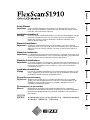 1
1
-
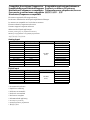 2
2
-
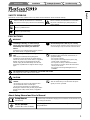 3
3
-
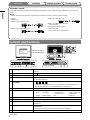 4
4
-
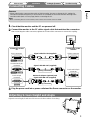 5
5
-
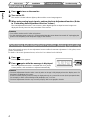 6
6
-
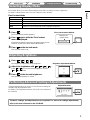 7
7
-
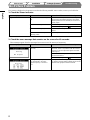 8
8
-
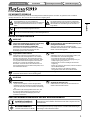 9
9
-
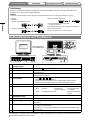 10
10
-
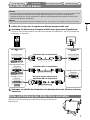 11
11
-
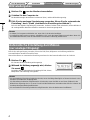 12
12
-
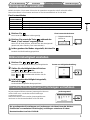 13
13
-
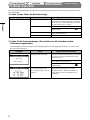 14
14
-
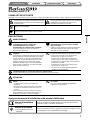 15
15
-
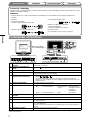 16
16
-
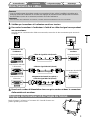 17
17
-
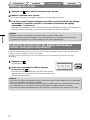 18
18
-
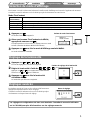 19
19
-
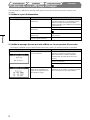 20
20
-
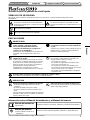 21
21
-
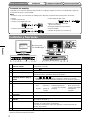 22
22
-
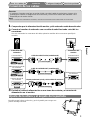 23
23
-
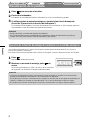 24
24
-
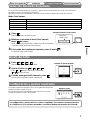 25
25
-
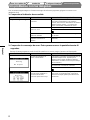 26
26
-
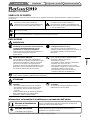 27
27
-
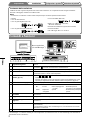 28
28
-
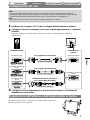 29
29
-
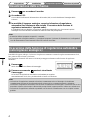 30
30
-
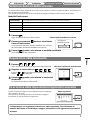 31
31
-
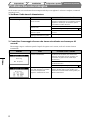 32
32
-
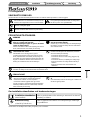 33
33
-
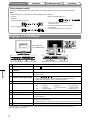 34
34
-
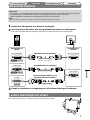 35
35
-
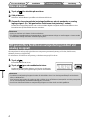 36
36
-
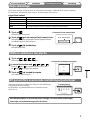 37
37
-
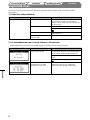 38
38
-
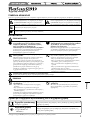 39
39
-
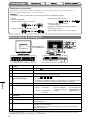 40
40
-
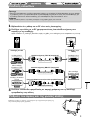 41
41
-
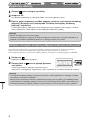 42
42
-
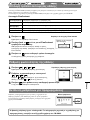 43
43
-
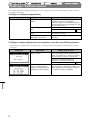 44
44
-
 45
45
-
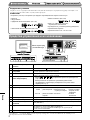 46
46
-
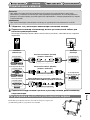 47
47
-
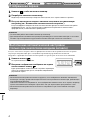 48
48
-
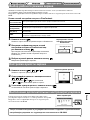 49
49
-
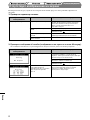 50
50
-
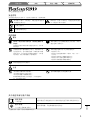 51
51
-
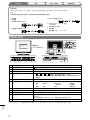 52
52
-
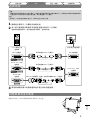 53
53
-
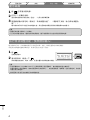 54
54
-
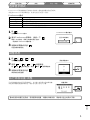 55
55
-
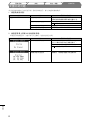 56
56
-
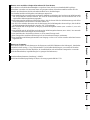 57
57
-
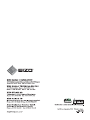 58
58
Eizo FlexScan s1910 Benutzerhandbuch
- Typ
- Benutzerhandbuch
- Dieses Handbuch eignet sich auch für
in anderen Sprachen
- English: Eizo FlexScan s1910 User manual
- français: Eizo FlexScan s1910 Manuel utilisateur
- español: Eizo FlexScan s1910 Manual de usuario
- italiano: Eizo FlexScan s1910 Manuale utente
- русский: Eizo FlexScan s1910 Руководство пользователя
- svenska: Eizo FlexScan s1910 Användarmanual
Verwandte Artikel
-
Eizo L768 Bedienungsanleitung
-
Eizo T1721 Bedienungsanleitung
-
Eizo FlexScan S2000 Bedienungsanleitung
-
Eizo FLEXSCAN M1700 Benutzerhandbuch
-
Eizo FLEXSCAN T1501-B - Benutzerhandbuch
-
Eizo S2401W Bedienungsanleitung
-
Eizo S2431W Bedienungsanleitung
-
Eizo S2111W Bedienungsanleitung
-
Eizo FLEXSCAN S2100 Bedienungsanleitung
-
Eizo L560T-CB Bedienungsanleitung